

By Nathan E. Malpass, Dernière mise à jour: April 22, 2022
Il est normal d'enregistrer vos fichiers MOV à côté ; cependant, vous devez l'avoir dans le bon sens sans impliquer de solutions tierces. C'est quand rotation des fichiers MOV être utile. De plus, lorsque vous souhaitez également améliorer la qualité de la vidéo, la rotation est également essentielle en plus des effets spéciaux.
Les gens confondent rotation et retournement, mais ce sont des fonctions différentes. Le retournement modifie la direction de la vidéo verticalement ou horizontalement tandis que la rotation modifie l'ordre à angle droit. Certains meilleurs outils de conversion doit avoir ces deux caractéristiques standard.
Tout d'abord, il doit facilement accueillir le fichier MOV et avoir des problèmes de compatibilité minimes avec les systèmes d'exploitation courants. Lorsque vous souhaitez le faire avec un minimum d'effort, vous disposez de plusieurs options décrites dans cet article pour vous donner des directives et des conditions pour tirer le meilleur parti de la rotation vidéo.
Partie 1 : Rotation des fichiers MOV sur MacPartie 2: Rotation de fichiers MOV à l'aide de Video Converter - FoneDog Video ConverterPartie 3 : Rotation des fichiers MOV à l'aide de VLC Media PlayerConclusion
Mac est un système d'exploitation pris en charge par Apple qui a besoin d'un outil unique pour faire pivoter Fichiers MOV. La manière la plus simple d'exécuter cette fonction consiste à utiliser le lecteur multimédia QuickTime. Le lecteur est livré avec des codecs audio et vidéo prenant en charge les formats de fichiers audio et vidéo basés sur Apple. De plus, il est également livré avec d'autres fonctions d'édition comme la rotation des fichiers MOV, parmi l'une des fonctionnalités.
Les autres fonctionnalités incluent le retournement vidéo, le rognage, le sous-titrage et d'autres effets d'ajout visuels. La boîte à outils n'a aucune limitation, quel que soit le mouvement vidéo. De plus, il fonctionne à grande vitesse et la rotation de la vidéo est d'une mini-seconde malgré la taille de la vidéo. Voici la procédure à suivre lorsque vous choisissez d'utiliser le lecteur QuickTime Medial
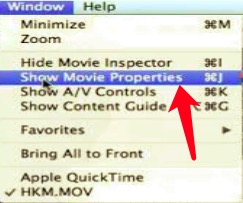
Cette boîte à outils simple ne nécessite aucune connaissance préalable pour gérer la fonction de rotation.
La plupart des gens savent qu'un convertisseur vidéo sert uniquement à convertir des fichiers vidéo d'un format à l'autre. Cependant, c'est généralement la fonction standard. La fonction avancée de l'application est livrée avec des fonctionnalités d'édition qui incluent la rotation précise des fichiers MOV. Nous introduisons FoneDog Video Converter.
Cette application indispensable est pratique pour prendre en charge et gérer vos fonctionnalités de conversion et d'édition vidéo. Il s'agit d'un magasin de conversion vidéo à guichet unique et contient plusieurs autres fonctions. Il prend en charge plusieurs formats de fichiers audio et vidéo, quel que soit le système d'exploitation. Vous êtes capable de faire la conversion facilement comme convertir des fichiers AVI en MOV.
De plus, il est livré avec une fonction d'édition intégrée qui peut basculer. Rotation, recadrage, rognage et sous-titrage, entre autres fonctions d'édition. La simplicité de la boîte à outils le rend idéal pour les novices et les experts dans une égale mesure. Notre domaine de préoccupation est la rotation vidéo qui se fait directement.
Voici les étapes pour vous y aider :
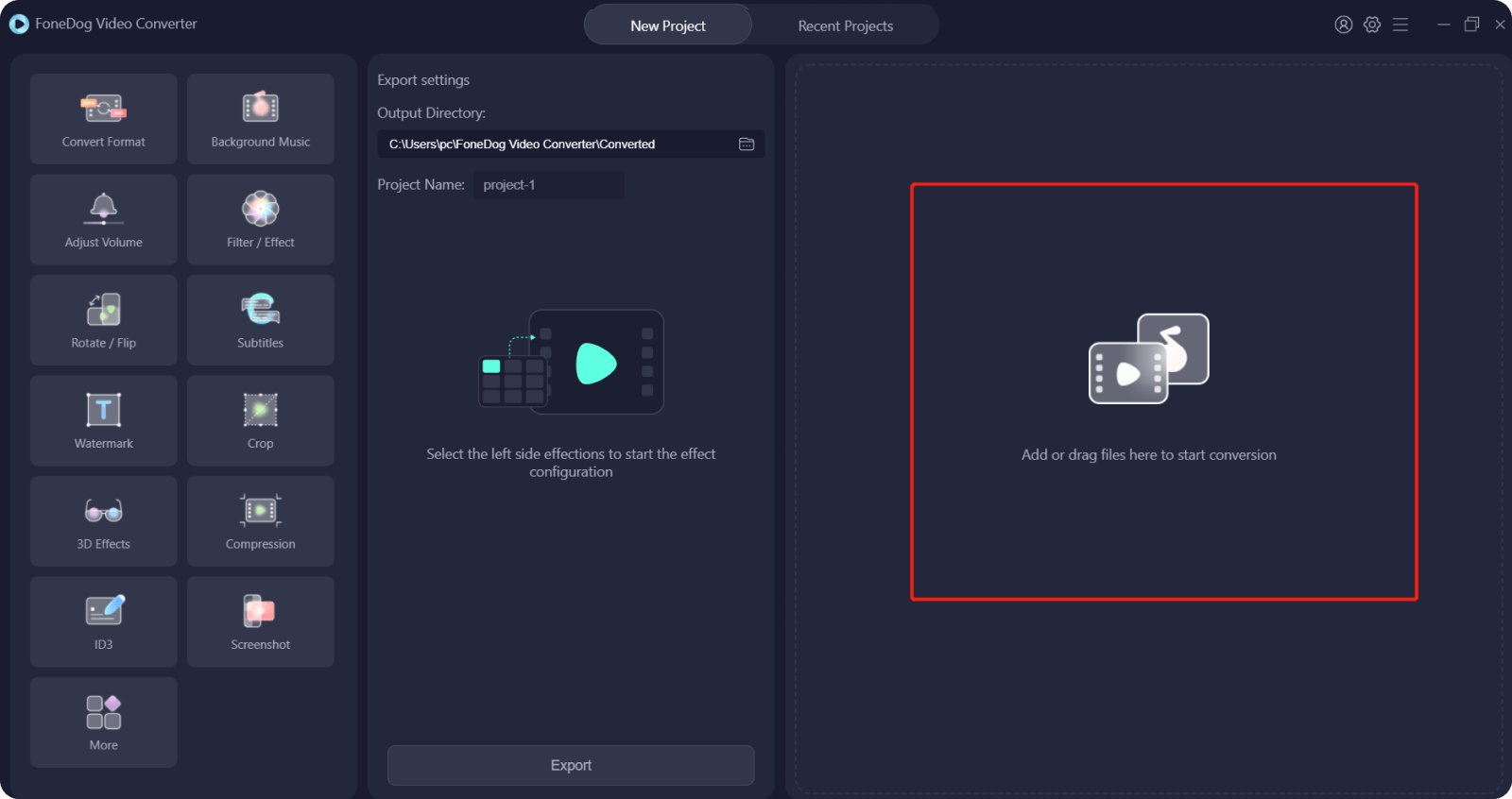
C'est ainsi que vos fichiers MOV sont modifiés selon le degré de rotation souhaité.
VLC est un lecteur multimédia standard pour tous les systèmes d'exploitation ; l'open et le freeware sont livrés avec des fonctions intégrées multifonctionnelles dans la boîte à outils qui prennent en charge la lecture vidéo de milliers de formats de fichiers. Il est également livré avec des fonctions supplémentaires, notamment la conversion vidéo, le retournement vidéo, la rotation vidéo et le recadrage vidéo.
De plus, une fois que vous l'avez installé et en cours d'exécution sur votre système, vous n'avez pas besoin d'une boîte à outils supplémentaire pour exécuter les fichiers comme requis dans cet article. Il vous suffit de suivre les étapes impliquées pour obtenir la meilleure opération de rotation vidéo. L'avantage unique de la boîte à outils est que vous pouvez effectuer une rotation à n'importe quel degré, soit 90, 180 ou 270.
Voici les étapes à suivre:
Quel est un moyen simple d'exécuter des fichiers MOV rotatifs sans engager d'intégrations tierces ?
Les gens LIRE AUSSILe convertisseur MOV en AVI le plus fiable et le plus gratuitLa meilleure façon de convertir SWF en MOV en ligne
Vous avez trois façons de rotation des fichiers MOV au diplôme souhaité. Cependant, ce ne sont pas les seules options, notamment sur le logiciel. Nous n'avons examiné que FoneDog Video Converter car, dans nos recherches, il ressort le meilleur, grâce aux fonctions à valeur ajoutée. Il s'agit d'un convertisseur vidéo et d'un éditeur, où la rotation vidéo entre en jeu.
Cependant, vous êtes libre d'essayer d'autres solutions disponibles sur le marché du web. Explorez, essayez et testez-les et tirez-en le meilleur parti. Vous remarquerez que FoneDog Video Converter prend toujours la tête. Le système d'exploitation de choix et les performances de la boîte à outils sont également à prendre en compte lorsque vous recherchez une solution de rotation vidéo.
Les utilisateurs avancés apprécieront le degré de rotation différent qui est également pratique pour aider à changer la direction de la vidéo en fonction de la direction actuellement enregistrée. Un outil professionnel pour gérer n'importe quelle rotation doit être simple, avec une interface simple que n'importe qui peut gérer même s'il n'est pas expert en rotation vidéo.
Laisser un commentaire
Commentaire
Video Converter
Convertir et éditer des vidéos et audios 4K/HD vers n'importe quel format
Essai Gratuit Essai GratuitArticles Populaires
/
INTÉRESSANTTERNE
/
SIMPLEDIFFICILE
Je vous remercie! Voici vos choix:
Excellent
Évaluation: 4.7 / 5 (basé sur 94 notes)